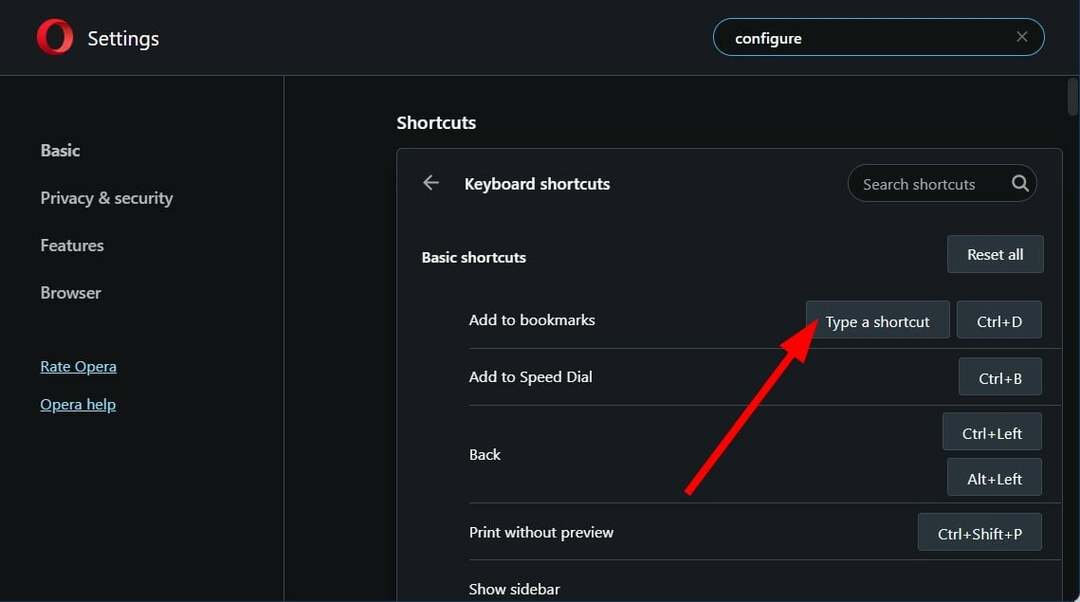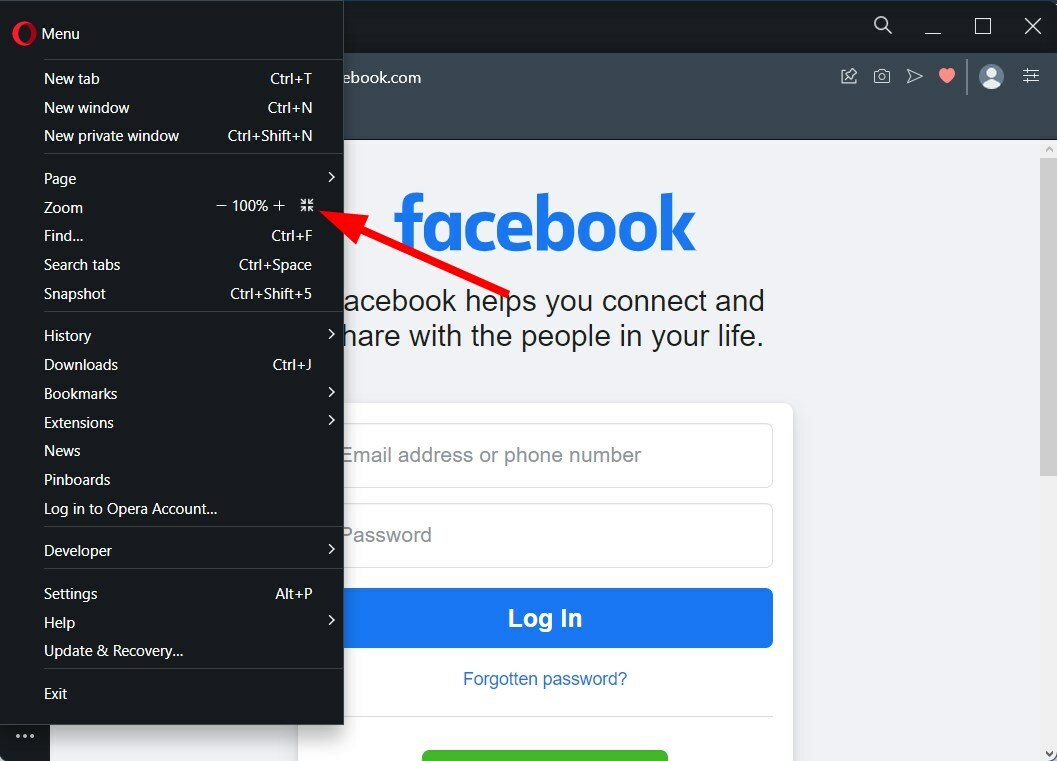Є кілька вже призначених комбінацій клавіш для налаштування
- Opera є одним із найбільш багатофункціональних і універсальних веб-браузерів, доступних на різних платформах.
- Є кілька функцій, однією з яких є спеціальні комбінації клавіш і жести миші для Opera.
- У цьому посібнику ми пояснили 50 найкращих комбінацій клавіш браузера Opera, які полегшать доступ до різних функцій.

Комбінації клавіш призначені для полегшення та швидкого використання різних функцій програми, не потребуючи виконання кількох кроків, щоб запустити їх у дію.
Ви можете не лише використовувати комбінації клавіш в операційних системах Windows, наприклад «Копіювати» та «Вставити», але також є кілька комбінацій клавіш для браузерів.
Браузер Opera є один з найкращих браузерів доступний на ринку, який має безліч функцій.
Наприклад, він має вбудований блокувальник реклами, VPN і бічну панель із завантаженими функціями, з якої можна отримати доступ до соціальних мереж. медіапрограми, такі як Facebook, Twitter, Instagram і WhatsApp, що позбавляє необхідності завантажувати окремі програми тощо більше.
Він також має режим збереження даних, плаваючий екран відео, інструмент знімка, пошук у вкладках тощо. Усі ці та інші особливості роблять Opera універсальний веб-браузер доступний на всіх платформах.
У цьому посібнику ми надамо вам 50 клавіатурних скорочень для браузера Opera, які зроблять ваш перегляд набагато зручнішим і зручнішим. Список включатиме як загальний набір, так і унікальні комбінації клавіш, ексклюзивні для браузера Opera. Давайте приступимо до цього.
Як створити комбінацію клавіш?
Якщо вам цікаво, чи можна створити комбінацію клавіш, щоб додати її до списку вже доступних комбінації клавіш, тоді вам буде приємно знати, що так, ви можете створити комбінацію клавіш, себе.
У цьому розділі ми обговоримо, як можна створити комбінацію клавіш на ПК з Windows, а також призначити або змінити комбінації клавіш у браузері Opera.
Windows не дозволяє призначити або створити вбудовану комбінацію клавіш. Для цього вам потрібно використовувати програму WinHotKey, яка є стороннім програмним забезпеченням. Однак він дуже ефективний і дозволяє створювати комбінації клавіш.
Для браузера Opera є кілька вже призначених комбінацій клавіш, які ви можете налаштувати та встановити на свій смак, про що ми пояснили в розділі нижче.
Створення комбінацій клавіш Windows
- Завантажити WinHotKeyі встановіть його на свій ПК.
- ВІДЧИНЕНО Програма.
- Натисніть на Нова гаряча клавіша кнопка вгорі.
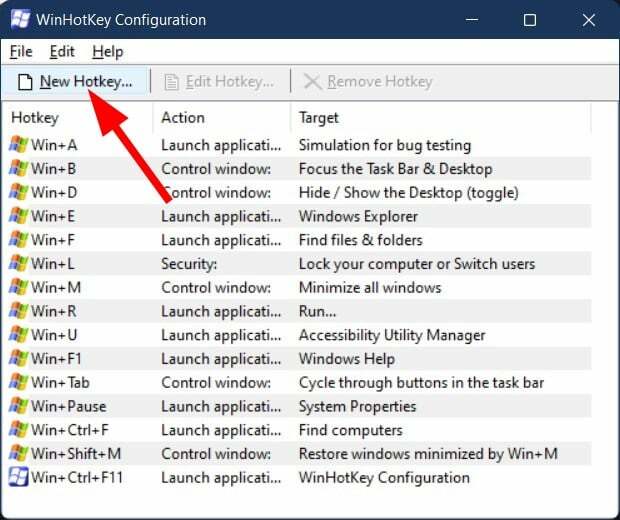
- Введіть опис для гарячої клавіші.
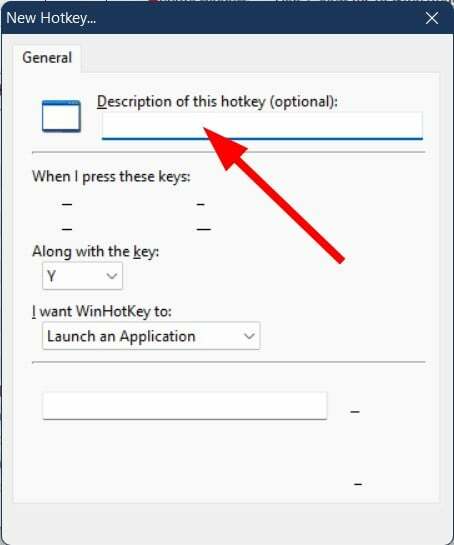
- Під Я хочу, щоб WinHotKey розкривне меню виберіть Запустіть програму.

- Прес переглядати.
- Виберіть додаток який ви хочете відкрити за допомогою гарячої клавіші.
- Натисніть в порядку.
-
Виберіть клавіатуру ярлик із розкривного списку.
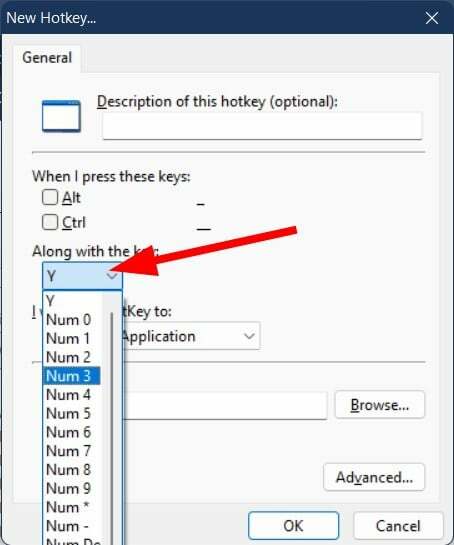
- Ви також можете вибрати гарячі клавіші, наприклад Альт, Ctrl, Shift, або вікна разом із вашою гарячою клавішею.
- Ви можете додатково налаштувати комбінацію клавіш, натиснувши Просунутий кнопку.
- Натисніть в порядку щоб вийти з Просунутий і знову натисніть в порядку щоб додати нову гарячу клавішу до комбінації клавіш.
Програма WinHotKey дозволяє встановлювати комбінації клавіш для відкриття програм сторонніх розробників і програм Windows.
Налаштувати комбінації клавіш Opera
- Запуск Опера.
- Натисніть на Опера логотип і виберіть Налаштування.
- В Налаштування пошуку бар, вид Налаштувати ярлики.
- ВІДЧИНЕНО Налаштувати ярлики варіант.

- Тут ви побачите всі комбінації клавіш.
- Ви можете перемістити курсор на комбінацію клавіш і натиснути на Введіть ярлик кнопку, щоб додати нову комбінацію клавіш до функції.

- Крім того, ви можете навести курсор на вже призначену комбінацію клавіш, видалити її та встановити нову комбінацію клавіш.
Як побачити всі комбінації клавіш?
У Windows ви не можете побачити всі комбінації клавіш, доступні за замовчуванням, або створені вами в одному місці. На щастя, Microsoft має доступна сторінка підтримки для вас, де ви можете перевірити всі комбінації клавіш, які пропонує Windows 11.
Насправді, для попередніх версій Windows також існують комбінації клавіш. Сторінка дуже добре сортує комбінації клавіш на основі їх категорії.
Крім того, ви можете переглянути наш спеціальний посібник 50 найкращих комбінацій клавіш який можна використовувати на ПК з Windows 11.
Для браузера Opera виконайте наведені вище кроки, щоб побачити всі комбінації клавіш, які можна використовувати в браузері, які є специфічними для Opera.
Які найкращі комбінації клавіш Opera?
Комбінації клавіш Opera
| Основні комбінації клавіш | Гарячі клавіши |
| Додати в закладки | Ctrl+Д |
| Додати до швидкого набору | Ctrl+Б |
| Назад |
Ctrl+Ліворуч Альт+Ліворуч |
| Друк без попереднього перегляду | Ctrl+Shift+П |
| Показати бічну панель | С |
| Видалення даних про переглянуті | Ctrl+Shift+Del |
| Закрийте всі повторювані вкладки | Альт+Del |
| Закрити вкладку |
Ctrl+В Ctrl+F4 |
| Закрити вікно |
Ctrl+Shift+В Альт+F4 |
| Перехід між вкладками вперед | Ctrl+вкладка |
| Перемотування вкладок назад | Ctrl+Shift+вкладка |
| Інструменти розробника | Ctrl+Shift+я |
| Перейти до адресного рядка |
Альт+Д Ctrl+E Ctrl+Л |
| Перемкнути на весь екран | F11 |
| Розширення | Ctrl+Shift+E |
| Швидкий набір | Альт+додому |
| Нова вкладка | Ctrl+Н |
| Нове приватне вікно | Ctrl+Shift+Н |
| Відкрийте налаштування |
Альт+П Ctrl+F12 |
| Перейдіть до батьківського каталогу | Ctrl+Backspace |
| Перезавантажте без кешу |
Shift+F5 Ctrl+F5 |
| Видалити виділену пропозицію | Shift+Del |
| Знову відкрити останню закриту вкладку або вікно | Ctrl+Shift+Т |
| Скинути масштаб до 100% |
Ctrl+0 Ctrl+Номер 0 |
| Зберегти сторінку | Ctrl+С |
| Зберегти сторінку як PDF | Ctrl+/ |
| Керування закладками | Ctrl+Shift+Б |
| Завантаження |
Ctrl+Shift+7 Ctrl+Дж |
| знімок | Ctrl+Shift+5 |
| Показати диспетчер завдань | Shift+вихід |
| Примусово темна сторінка | Shift+Д |
| Перегляд сторінки | Ctrl+U |
| Приближувати |
Ctrl+Num Plus Shift+= Ctrl+= Ctrl+Shift+= |
| Зменшення |
Ctrl+Кількість - Ctrl+- |
| Відкрийте Facebook Messenger на бічній панелі | Ф |
| Відкрийте Instagram на бічній панелі | я |
| Відкрийте WhatsApp на бічній панелі | В |
| Відкрийте My Flow на бічній панелі | М |
| Відкрийте плеєр на бічній панелі | П |
| Збільшити або зменшити масштаб | Ctrl + Колесо миші |
| Прокрути вниз | Пробіл |
| Закриває вкладки, якщо клацнути вкладку, відкриває посилання в новій вкладці, прокручувати | Натискання коліщатка миші |
| Прокрутки вгору | Shift+ Пробіл |
| Прокрутити вниз/вгору | Page Down / Up |
| історія | Ctrl+Х |
| Перемкнути нещодавно використовуваний месенджер бічної панелі | Ctrl+Shift+М |
| Перегляд сторінки | Ctrl+U |
| Перемкнути вкладку без звуку | Т |
| Зберегти вкладку на дошці | Р |
| Перейти на останню вкладку | Л |
| Перезавантажте всі вкладки | А |
Окрім наведених вище комбінацій клавіш, ви також можете використовувати кілька інших поширених комбінацій клавіш, які працюють у всіх веб-переглядачах.
- Апаратне прискорення Opera: як і навіщо його вмикати/вимкнути
- Історія браузера Opera: де її знайти та як її перемістити
- Системні вимоги Opera: дізнайтеся, чи працює вона на вашому пристрої
- Браузер Opera постійно встановлюється сам: 3 швидких способи це виправити
- Браузер Opera не відтворює відео: 5 швидких способів це виправити
Як змінити комбінації клавіш в Opera?
- Запуск Опера.
- Натисніть на Опера логотип і виберіть Налаштування.
- В Налаштування пошуку бар, вид Налаштувати ярлики.
- ВІДЧИНЕНО Налаштувати ярлики варіант.

- Тут ви побачите всі комбінації клавіш.
- Ви можете перемістити курсор на комбінацію клавіш і натиснути на Введіть ярлик кнопку, щоб додати нову комбінацію клавіш до функції.

- Крім того, ви можете навести курсор на вже призначену комбінацію клавіш, видалити її та встановити нову комбінацію клавіш.
Порада експерта: Деякі проблеми з ПК важко вирішити, особливо коли мова йде про пошкоджені сховища або відсутні файли Windows. Якщо у вас виникли проблеми з виправленням помилки, ваша система може бути частково зламана. Ми рекомендуємо встановити Restoro, інструмент, який просканує вашу машину та визначить несправність.
Натисніть тут завантажити та почати ремонт.
Найкраща частина браузера Opera полягає не тільки в тому, що тут є спеціальні комбінації клавіш для Opera, але він навіть дозволяє змінювати або призначати нові комбінації клавіш для вже доступних.
Тепер, якщо ви бажаєте змінити комбінацію клавіш для Додати до закладок, виконайте наведені нижче дії.
- Наведіть курсор миші на Додати в закладку клавішу швидкого доступу.
- Натисніть на Введіть ярлик кнопку.
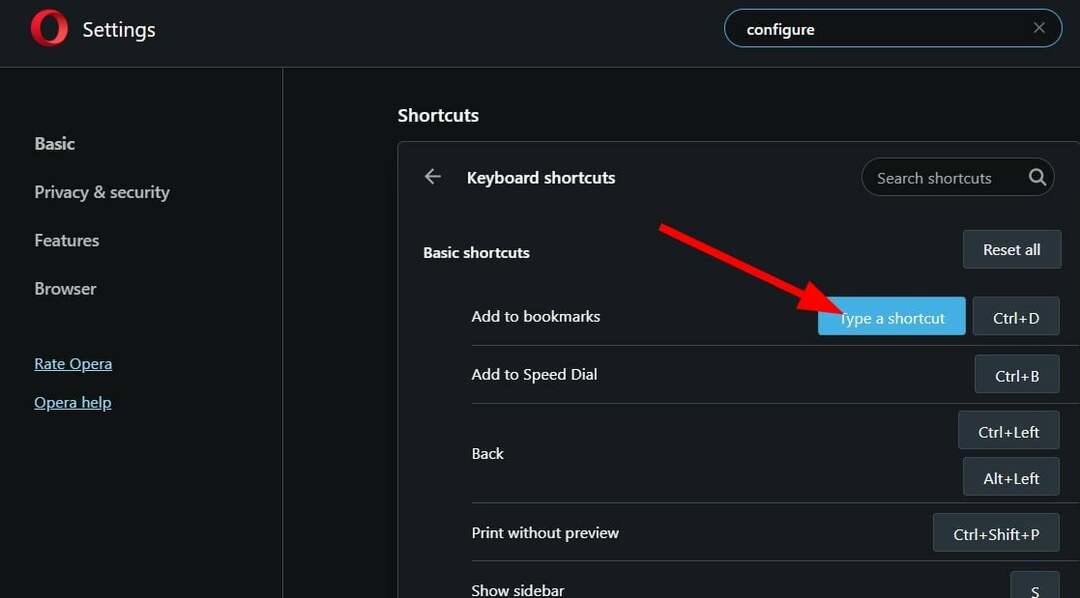
- Натисніть комбінація клавіш ви хочете призначити цьому ярлику.

Вище наведено лише приклад того, як можна змінити комбінацію клавіш у браузері Opera. Дотримуючись тих самих кроків, ви можете легко налаштувати інші ярлики або навіть додати додаткові.
Що таке жести миші Opera?
Окрім використання комбінацій клавіш для доступу до різних функцій у браузері Opera, ви також можете використовувати жести миші для виконання типових завдань перегляду.
Жести миші в Opera — це унікальний спосіб використання різних функцій Opera за допомогою швидких і невеликих рухів миші.
Для того, щоб використовувати жести миші Opera, потрібно спочатку ввімкнути її. Після того, як ви це зробите, все, що вам потрібно зробити, це натиснути та утримувати праву кнопку миші та, утримуючи, рухати мишу в певному напрямку та виконувати завдання.
Коли ви звикнете до цього, навігація за допомогою миші стане дуже легкою. Але спочатку давайте перевіримо кроки, щоб увімкнути жести миші Opera.
- Відкрийте Опера браузер.
- Натисніть на Логотип Opera у верхньому лівому куті.
- Виберіть Налаштування.
- Виберіть Базовий з лівої панелі.
- Прокрутіть вниз і вниз Ярлики розділ, увімкніть Увімкнути жести мишею варіант.
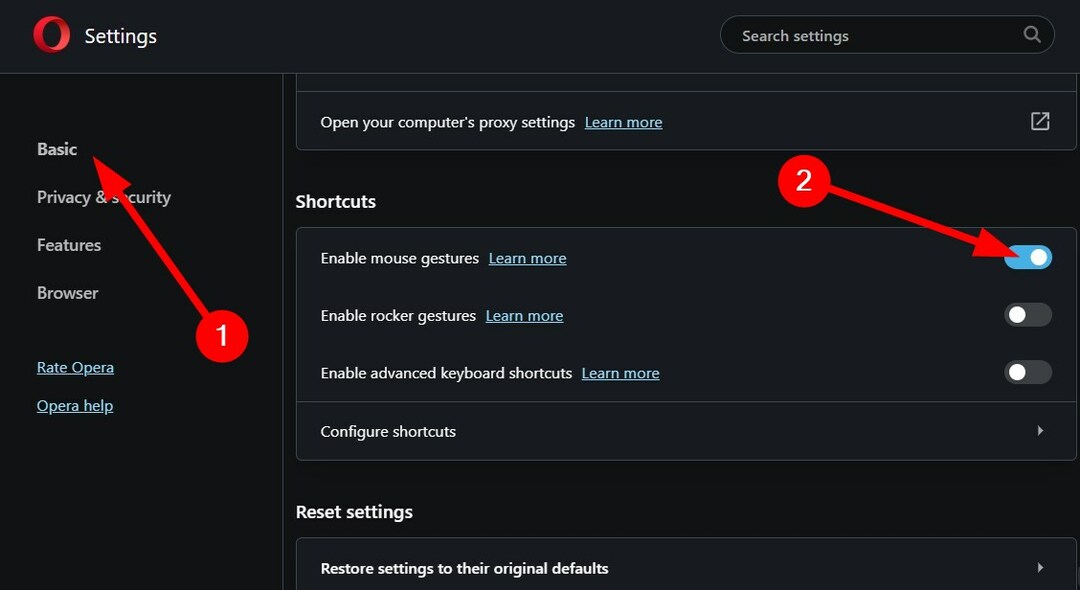
Після того, як ви включили функцію жестів мишею в браузері Opera, виникає питання: як можна використовувати жести миші? Які жести доступні в Opera, які можна виконувати за допомогою миші?
Нижче наведено всі жести миші Opera, які ви зможете виконувати після ввімкнення опції жестів миші.
| Дія | Жест |
| Повернутися на одну сторінку назад |
 (Рух ліворуч) (Рух ліворуч) |
| Перейти на одну сторінку вперед |
 (Перемістити вправо) (Перемістити вправо) |
| Відкрийте нову вкладку |
 (Рухатися вниз) (Рухатися вниз) |
| Перезавантажте сторінку |
 (Рух вгору, потім вниз) (Рух вгору, потім вниз) |
| Закрити поточну вкладку |
 (Рух вниз, потім праворуч) (Рух вниз, потім праворуч) |
| Відкрийте посилання у фоновій вкладці |
 (Рух вниз, потім вгору) (Рух вниз, потім вгору) |
| Відкрийте посилання в новій вкладці |
 (Рухатися вниз) (Рухатися вниз) |
| Відкрити посилання в новому вікні | Shift +  (Рух вниз, утримуючи shift) (Рух вниз, утримуючи shift) |
Є ще одна функція, яку можна використовувати за допомогою миші в браузері Opera Рокерські жести. Це дає змогу переміщатися сторінками вперед і назад, натискаючи праву чи ліву кнопки миші.
Хоча користуватися нею може бути трохи складно, але коли її освоїти, перегортати сторінки вперед і назад стає весело та легко.
Ось як можна ввімкнути Жести Opera Rocker це:
- Запуск Опера.
- Натисніть на Логотип Opera і виберіть Налаштування.
- Виберіть Браузер з лівої панелі.
- Увімкніть Увімкнути гойдалки варіант.
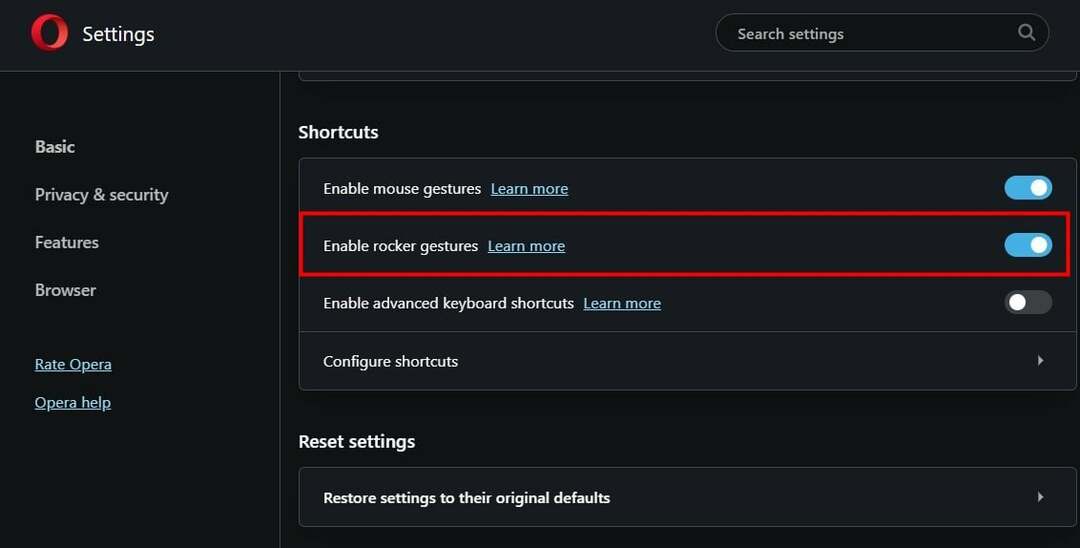
Увімкнувши цю функцію, ви зможете легко використовувати різні жести гойдалка, згадані вище, для навігації в браузері.
Зауважте, що ввімкнення поворотних жестів за допомогою чарівної миші або трекпада може призвести до непередбачуваної поведінки. Отже, це не велика проблема чи проблема.
Якщо ви зіткнетеся з проблемою, де Браузер Opera застряг у повноекранному режимі і не виходить із цього, ви можете переглянути наш спеціальний посібник, який містить деякі ефективні рішення, які допоможуть вам вирішити проблему.
Крім того, у нас також є посібник, де ми пояснили 6 методів, які дозволять усунути помилки браузера Opera, який не працює або не відповідає.
Це все від нас у цьому посібнику. Ми сподіваємося, що цей посібник був для вас корисним, і тепер ви можете використовувати деякі функції у браузері Opera за допомогою комбінацій клавіш, згаданих у цій публікації.
Ви можете залишити коментарі в розділі нижче та повідомити нам, яке з комбінацій клавіш ви найчастіше використовуєте в браузері Opera.
 Виникли проблеми?Виправте їх за допомогою цього інструменту:
Виникли проблеми?Виправте їх за допомогою цього інструменту:
- Завантажте цей інструмент відновлення ПК на TrustPilot.com отримав оцінку «Чудово». (завантаження починається на цій сторінці).
- Натисніть Розпочати сканування щоб знайти проблеми з Windows, які можуть спричиняти проблеми з ПК.
- Натисніть Відремонтувати все для вирішення проблем із запатентованими технологіями (Ексклюзивна знижка для наших читачів).
Restoro завантажив 0 читачів цього місяця.